Olympus MJU TOUGH-6010: Меню для функций воспроизведения, редактирования и печати
Меню для функций воспроизведения, редактирования и печати: Olympus MJU TOUGH-6010
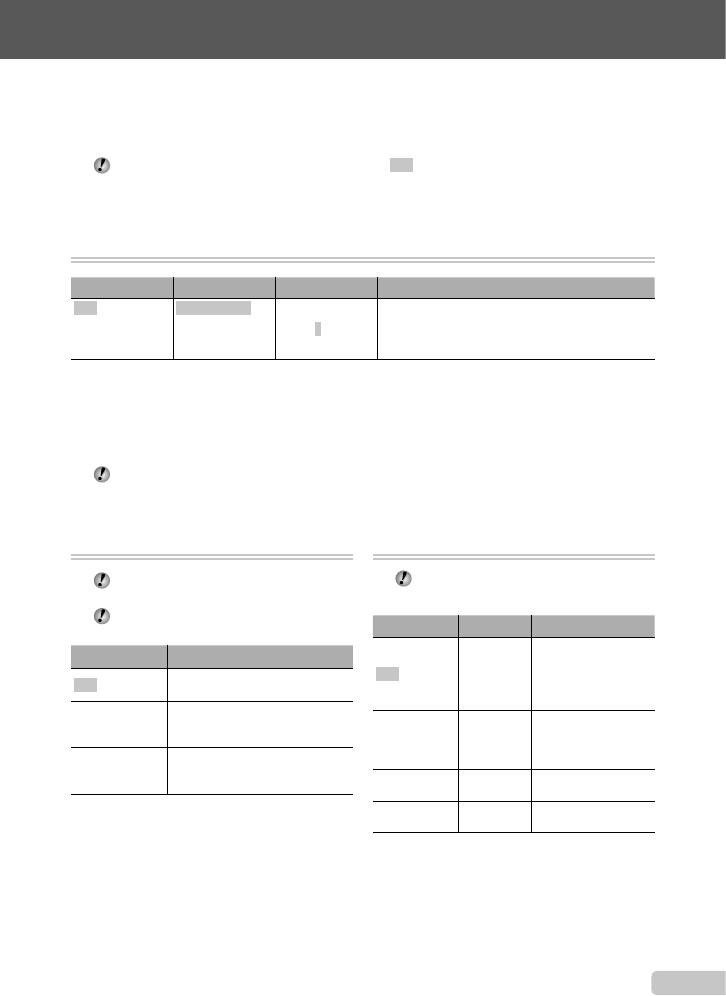
Выполните настройки для функций, обращаясь к разделу “Использование меню” (стр. 3).
Меню для функций воспроизведения,
редактирования и печати
Установки по умолчанию функции подсвечены в .
Когда диск режимов установлен в положение q, можно выполнять изменение настроек.
Автоматическое воспроизведение [G СЛАЙДШОУ]
G СЛАЙДШОУ
Подменю 1 Подменю 2 Подменю 3 Применение
*1
ВСЕ/
НОРМАЛЬНО
/
Служит для выбора серии снимков для
*1
ФОТОСНИМОК/
ЗАТЕМНЕНИЕ
/
демонстрации слайдов, переходного эффекта
*1
ОТКЛ./1/2
ВИДЕО/
СЛАЙД
/
([ТИП]) при смене изображения и фоновой
*1
*2
КАЛЕНДАРЬ
МАСШТАБ
/дата
музыки ([АУДИО-ФОН]).
*1
Только когда в Подменю 1 выбрана опция [ФОТОСНИМОК].
*2
Только когда в Подменю 1 выбрана опция [КАЛЕНДАРЬ].
Для запуска слайд-шоу
После нажатия кнопки o для выполнения установок [АУДИО-ФОН] начинается слайд-шоу.
Для остановки слайд-шоу нажмите кнопку o или кнопку m.
Установка [АУДИО-ФОН] не доступна, когда для опции [F ТИХИЙ РЕЖИМ] (стр. 47) выбрано
[ВКЛ.].
Ретуширование изображений
Ретуширование кожи и глаз
[H АВТОКОРРЕКЦИЯ]
[M ВИЗАЖ]
H АВТОКОРРЕКЦИЯ
M ВИЗАЖ
Недостатки некоторых снимков не могут
Недостатки некоторых снимков не могут
быть исправлены редактированием.
быть исправлены редактированием.
Процесс ретуширования может понизить
разрешение изображения.
Подменю 1 Подменю 2 Применение
[ЧИСТАЯ КОЖА],
Подменю 1 Применение
[БЛЕСК В ГЛАЗАХ]
ВСЕ ―
и [КОНТУР ГЛАЗ]
[ОСВ. ТЕНЕЙ] и [УБР. КР.ГЛАЗ]
ВСЕ
применяются
применяются вместе.
одновременно.
Повышается яркость только
Делает кожу гладкой
ОСВ. ТЕНЕЙ
участков, затемненных фоном, и
СЛАБО/
ЧИСТАЯ
и полупрозрачной.
тусклого освещения.
СРЕДН/
КОЖА
Bыберите нужный
Выполняется коррекция глаз,
СИЛЬН
эффект из 3 уровней.
УБР. КР.ГЛАЗ
ставших красными из-за
БЛЕСК В
Усиление
вспышки.
―
ГЛАЗАХ
контрастности глаз.
Увеличение глаз
1 Используйте AB для выбора метода
КОНТУР ГЛАЗ ―
объекта.
коррекции и нажмите кнопку o.
2 Используйте CD для выбора
1 Используйте AB для выбора метода
изображения для ретуширования и
коррекции и нажмите кнопку o.
нажмите кнопку o.
2 Используйте CD для выбора
●
Ретушированное изображение сохраняется
изображения для ретуширования и
как отдельное изображение.
нажмите кнопку o.
●
Ретушированное изображение сохраняется
как отдельное изображение.
RU
35
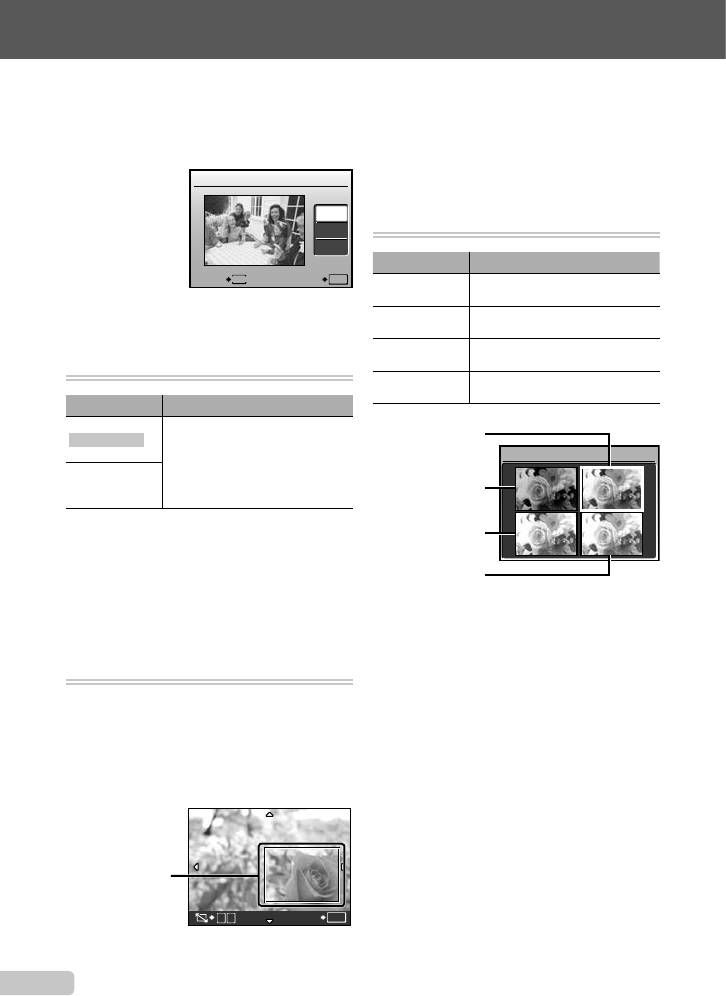
При выборе [ЧИСТАЯ КОЖА]
3 Нажмите кнопку o.
С помощью AB выберите уровень
●
Отредактированное изображение сохраняется
ретуши и нажмите кнопку o.
как отдельное изображение.
ЧИСТАЯ КОЖА
Изменение цветового тона
изображения [РЕДАКТИР. ЦВЕТ]
СЛАБО
СРЕДН
I РЕДАКТ. X РЕДАКТИР. ЦВЕТ
СИЛЬН
Подменю 2 Применение
НАЗАД УСТАН
MENU
OK
Изменяет изображения на черно-
Черно-белый
белое.
Изменяет изображения на
Сепия
тональность сепии.
Изменение размера изображения
[Q]
Насыщенность
Усиливает цветовую
(Высокая)
насыщенность изображения.
I РЕДАКТ. X Q
Насыщенность
Немного усиливает цветовую
(Низкая)
насыщенность изображения.
Подменю 2 Применение
Сохраняет изображение высокого
Сепия
C 640 × 480
разрешения как отдельное
изображение с меньшим
РЕДАКТИР. ЦВЕТ
размером для прикрепления к
E 320 × 240
сообщениям электронной почты и
Черно-белый
для других применений.
1 Используйте CD для выбора
Насыщенность
изображения.
(Высокая)
2 Используйте AB для выбора размера
Насыщенность
изображения и нажмите кнопку o.
(Низкая)
●
Изображение выбранного размера сохраняется
отдельно.
1 Используйте CD для выбора
изображения и нажмите кнопку o.
2 Используйте ABCD для выбора
Обрезка снимка [P]
желаемого цвета и нажмите кнопку o.
I РЕДАКТ. X P
●
Изображение с выбранным цветом
сохраняется как отдельное изображение.
1 Используйте CD для выбора
изображения и нажмите кнопку o.
2 Используйте клавишу зума для
выбора размера обрезанного
кадра и используйте ABCD для
перемещения кадра.
Обрезанный кадр
W
T
УСТАН
OK
36
RU
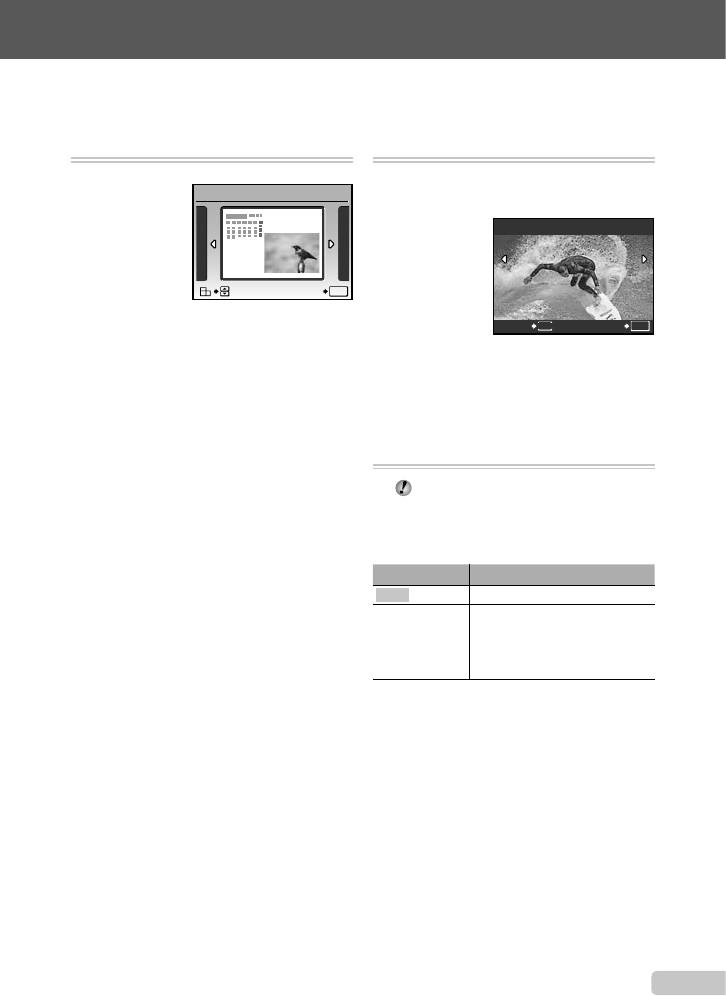
Выполните настройки для функций, обращаясь к разделу “Использование меню” (стр. 3).
Добавление календаря к
Создание 9-кадрового индекса из
изображению [КАЛЕНДАРЬ]
видеозаписи [ИНДЕКС]
I РЕДАКТ. X КАЛЕНДАРЬ
I РЕДАКТ. X ИНДЕКС
1 Используйте CD для выбора
КАЛЕНДАРЬ
видеозаписи и нажмите кнопку o.
ИНДЕКС
УСТАН
OK
1 Используйте CD для выбора
НАЗАД
MENU
УСТАН
OK
изображения и нажмите кнопку o.
2 Используйте CD для выбора
●
Эта функция извлекает 9 кадров из
календаря и используйте AB для
видеозаписи и сохраняет их как новый
снимок (ИНДЕКС), содержащий миниатюры
выбора ориентации изображения и
каждого кадра.
нажмите кнопку o.
3 Используйте AB для выбора Года на
календаре и нажмите D.
Защита изображений [0]
4 Используйте AB для выбора Месяца
J МЕНЮ ПРОСМ. X 0
на календаре и нажмите кнопку o.
Защищенные изображения невозможно
●
Отредактированное изображение сохраняется
стирать с помощью функций [УДАЛЕНИЕ]
как отдельное изображение.
(стр. 17), [ВЫБ. ФОТО] или [УДАЛ.ВСЕ]
(стр. 38), но все изображения стерты с
помощью функции [ФОРМАТ.] (стр. 40).
Подменю 2 Применение
ОТКЛ. Изображения можно стирать.
Изображения защищены, так
что их невозможно стирать
ВКЛ.
за исключением случая
форматирования внутренней
памяти/карты памяти.
1 Используйте CD, чтобы выбрать
изображение.
2 Используйте AB для выбора [ВКЛ.].
3 В случае необходимости повторите
действия Пунктов 1 и 2 для защиты
других изображений и нажмите
кнопку o.
RU
37
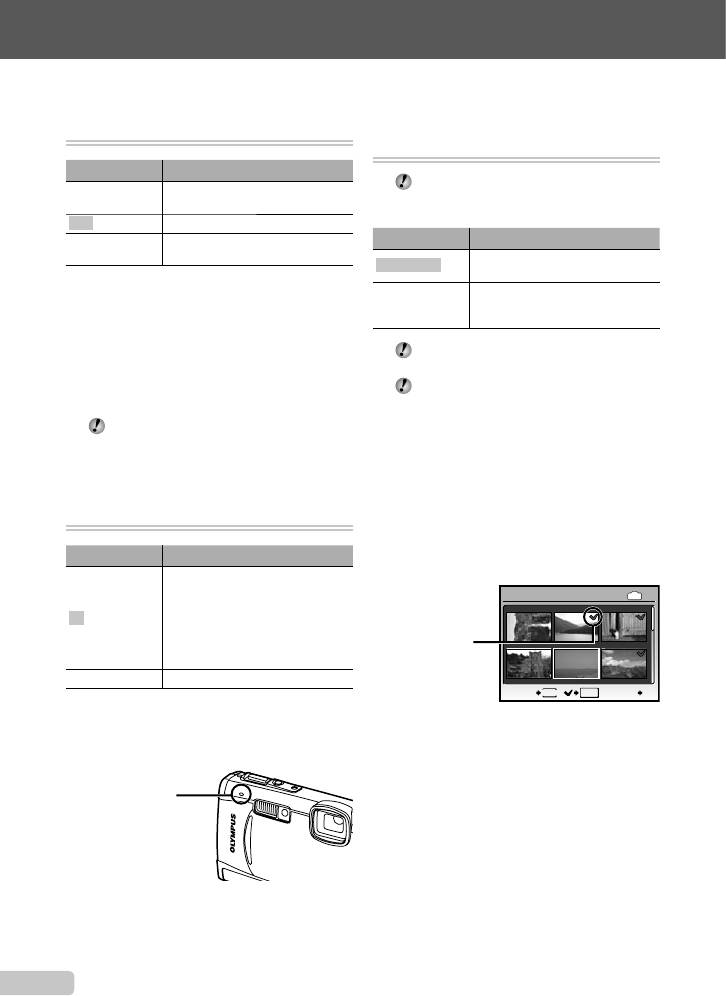
Поворот изображений [y]
Удаление изображений
[K УДАЛЕНИЕ]
J МЕНЮ ПРОСМ. X y
K УДАЛЕНИЕ
Подменю 2 Применение
Перед удалением проверяйте каждый
Изображение поворачивается на
U +90°
кадр во избежание удаления важных
90° по часовой стрелке.
снимков, которые вы хотели бы сохранить.
V 0°
Изображение не поворачивается.
Изображение поворачивается на
Подменю 1 Применение
t –90°
90° против часовой стрелки.
Изображения индивидуально
ВЫБ. ФОТО
выбираются и удаляются.
1 Используйте CD, чтобы выбрать
Все изображения на внутренней
изображение.
УДАЛ.ВСЕ
памяти или на карте памяти
стираются.
2 Используйте AB для выбора
направления поворота.
При удалении снимков из встроенной
3 В случае необходимости повторите
памяти не вставляйте карту в фотокамеру.
действия пунктов 1 и 2 для
Для удаления снимков с карты прежде
выполнения настроек для других
всего необходимо вставить карту в
изображений и нажмите кнопку o.
фотокамеру.
Новое положение снимка сохраняется
даже после выключения питания.
Для индивидуального выбора и
стирания изображений [ВЫБ. ФОТО]
Добавление звука к неподвижным
1 Используйте AB для выбора опции
[ВЫБ. ФОТО] и нажмите кнопку o.
изображениям [R]
2 Используйте ABCD для выбора
J МЕНЮ ПРОСМ. X R
изображения, которое нужно удалить,
и нажмите кнопку o для добавления к
Подменю 2 Применение
изображению метки R.
Фотокамера добавляет
(записывает) звук в течение
приблиз. 4 секунд во время
ДА
воспроизведения изображения.
Это полезно для записи
примечаний или комментариев к
изображению.
НЕТ Звук не записывается.
1 Используйте CD, чтобы выбрать
изображение.
2 Направьте микрофон в направлении
источника звука.
Микрофон
3 Используйте AB для выбора
положения [ДА] и нажмите кнопку o.
Начинается запись.●
38
RU
1
2
3
4
5
6
ВЫБ. ФОТО
IN
Метка
R
НАЗАД
MENU
OK
OK
D
3 Повторяйте действия пункта 2 для
выбора изображений, которые нужно
стереть, а затем нажмите кнопку D для
стирания выбранных изображений.
4 Используйте AB для выбора
положения [ДА] и нажмите кнопку o.
●
Изображения с меткой R удаляются.
Для удаления всех изображений
[УДАЛ.ВСЕ]
1 Используйте AB для выбора
положения [УДАЛ.ВСЕ] и нажмите
кнопку o.
2 Используйте AB для выбора
положения [ДА] и нажмите кнопку o.
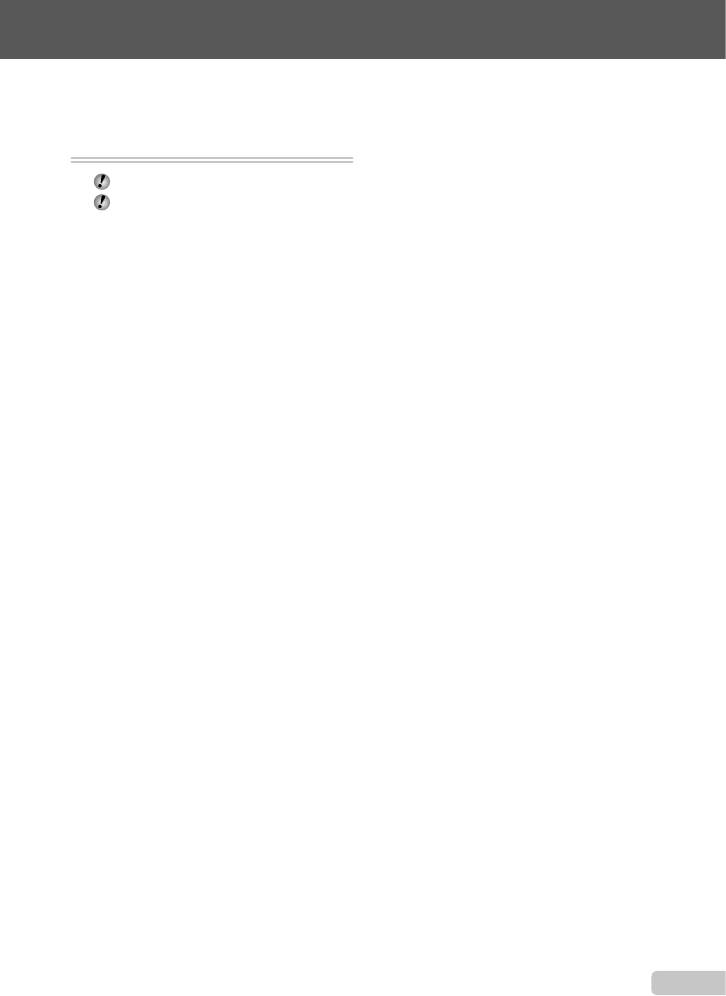
Выполните настройки для функций, обращаясь к разделу “Использование меню” (стр. 3).
Запись установок печати на данные
изображения [L НАСТР. ПЕЧАТИ]
L НАСТР. ПЕЧАТИ
“Настройки печати (DPOF)” (стр. 51)
Настройка печати может
быть установлена только для
фотоснимков, которые записаны на карту
памяти.
RU
39
Оглавление
- Названия частей
- Подготовка фотокамеры
- Съемка, просмотр и удаление
- Использование режимов съемки
- Использование функций съемки
- Использование функций воспроизведения
- Меню для функций съемки
- Меню для функций воспроизведения, редактирования и печати
- Меню для других настроек фотокамеры
- Печать
- Использование OLYMPUS Master 2
- Советы по использованию
- Приложение
- Индекс






